Excel中经常需要使用到自动求和公式,自动求和具体该如何操作呢?接下来小编举例简单的例子告诉大家excel设置自动求和公式的方法。excel设置自动求和公式的方法设置自动求和公式步骤1:将鼠标放在要求和数据区域的紧挨着的下面一个单元格,如下图的D10单元格,然后点击【开始】-【自动求和】按钮就可以自动求D......
excel 如何查找想要的函数并输入参数
Excel函数
2021-11-23 08:58:21
找到想要的函数
使用插入函数对话框可以找到需要的函数。通过上述方法,弹出插入函数对话框后,根据不同情况可以进行下列操作:
- 如果知道想要插入的函数名,则在搜索函数框输入函数名,单击“转到”。
- 如果不知道函数名,则在搜索框中输入简短的想要达到的目标,单击“转到”。
- 如果知道函数类别,则单击选择类别框右边箭头,选择想要的类别,属于该类别的函数显示在下方选择函数列里。
使用上述几个方法找到想要的函数后,单击“确定”按钮。
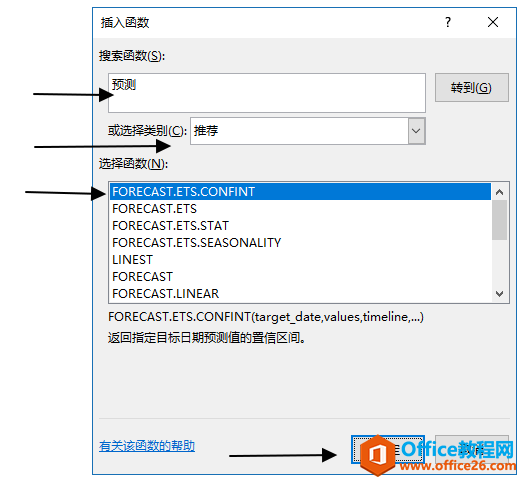
输入函数的参数
使用插入函数对话框找到并转到函数参数对话框,输入函数的参数。步骤如下:
- 鼠标单击参数输入框后,直接输入参数,或使用鼠标选择工作表上的单元格。
- 使用上述方法,输入函数的所有参数。
- 单击确定,完成函数的输入。
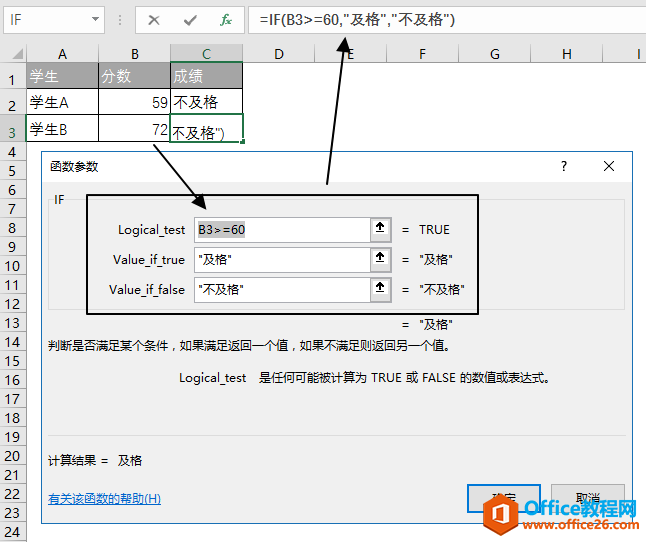
函数参数对话框相比在单元格直接输入函数,有以下优点:
- 参数输入框下方,显示该函数的说明。
- 参数输入框右边,显示参数的计算结果。
- 所有参输入完成后,在下方显示函数返回的结果。
相关文章
